在平常上班的时候,往往会有很多工作,需要远程控制别人的电脑来完成,而远程控制这项操作并不是每个人都会的,这时候如果不会远程控制,却又需要的话就麻烦了。那么,Win7如何远程控制别人的电脑呢?下面,我们就一起往下看看Win7远程控制别人的电脑的方法。
方法/步骤
一、如果电脑都在公司内网,每个电脑都有固定ip,那么直接用微软自带的“远程桌面连接”即可实现远程控制的目的,而且该种远程方法不需要网速,只需要两台电脑网络连通即可。
1、点击桌面左下角的开始按钮,在搜索程序和文件框中输入“mstsc”,也可以点击开始-运行,在命令框里输入“mstsc”;
2、在弹出程序处单击mstsc.exe,打开远程桌面连接框,在该框中输入计算机名,点击连接,然后输入对方电脑的用户名和密码,即可连接上。这里要注意对方电脑必须有密码,否则连接不上,还有对方电脑的远程协助必须是开启的。
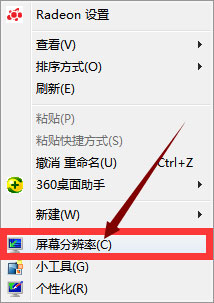
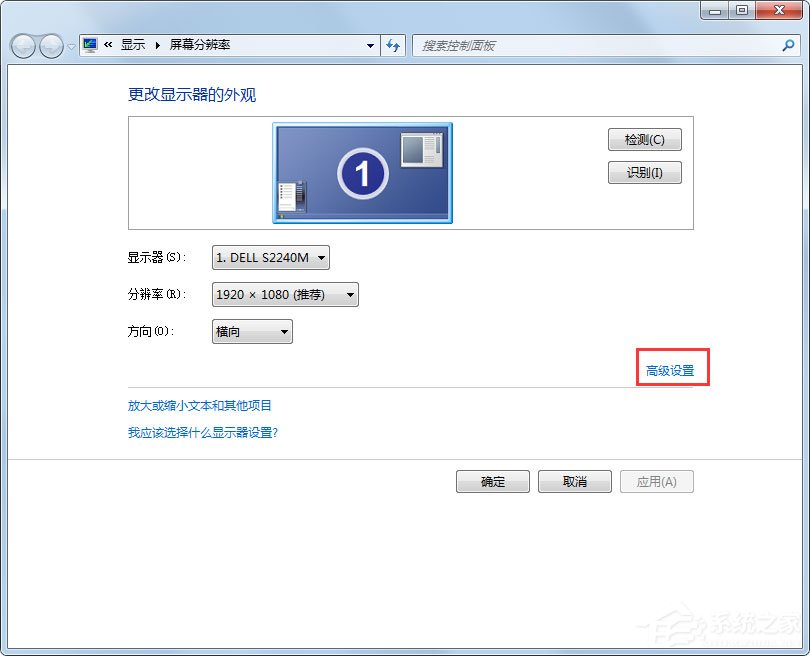
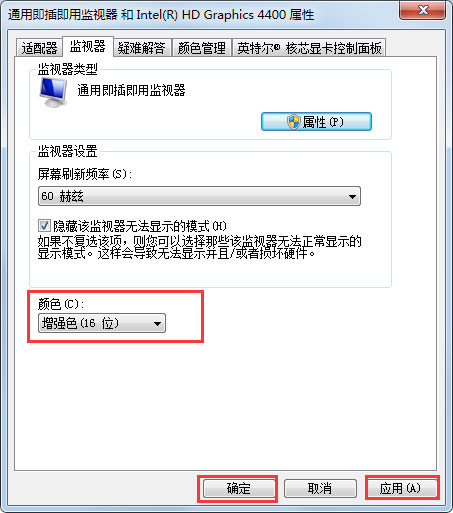
二、我们最常用的远程工具:QQ。
qq是个十分强大的软件,点qq对话窗口上方的远程桌面按钮,然后选择请求控制对方电脑。只要对方qq电脑在线,并且接受了你的请求,那么远程就会连接上。
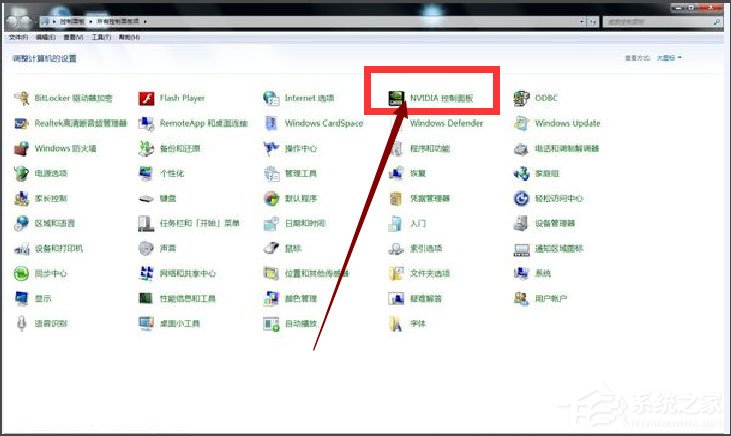
三、这里给大家推荐一个特别好用的远程工具,只是远程的话,无需购买,甚至无需安装,该工具就是teamview。
1、双击teamview.exe,打开该软件。然后勾选“仅运行”、“个人/非商务用途”,点击“接受-运行”按钮;
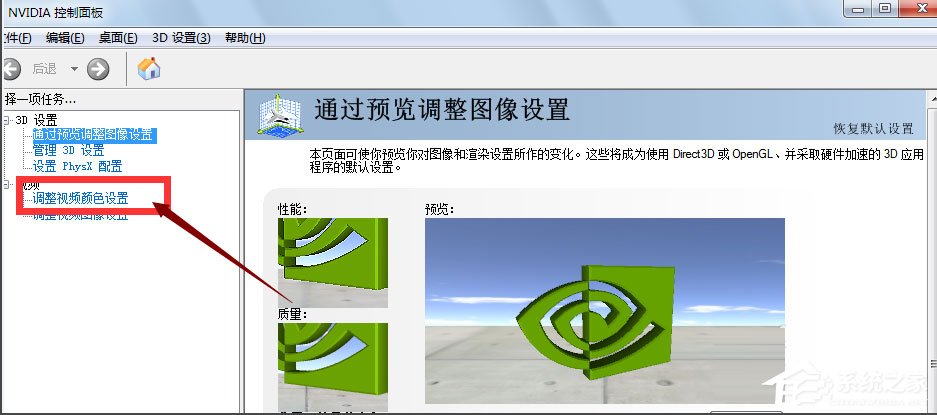
2、然后在允许远程控制处,显示着您的id和密码,在右侧的控制远程计算机处,先填写对方teamview的id,勾选“远程控制”,点击“连接到伙伴”按钮。这时候就会出现输入伙伴密码的框,输入对方的密码。点击连接,待连接上,即可远程控制对方电脑。
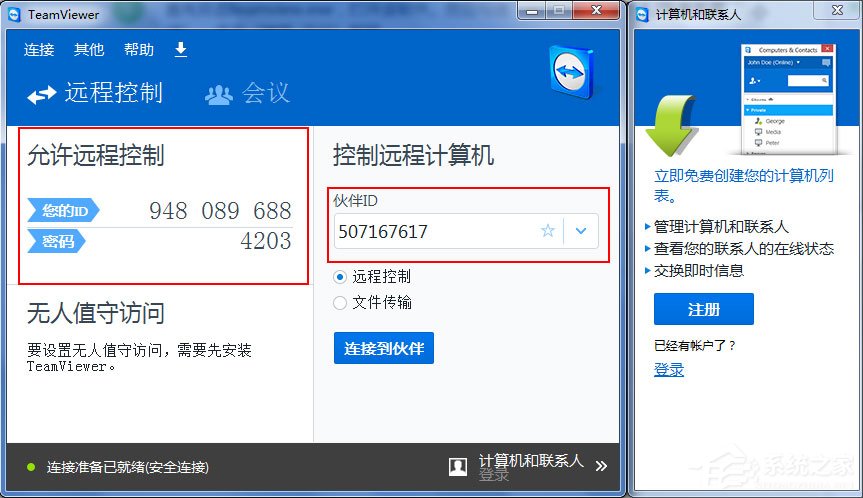
以上就是Win7远程控制别人的电脑的方法,按照以上方法进行操作后,就能轻松控制别人的电脑了。
电脑如何远程控制另一台电脑
qq远程控制电脑的方法如下:
操作环境:联想Y7000P、Windows10、电脑qq9.6.3。
1、选择好友并点击在电脑上登录qq,打开消息窗口,在消息列表中选择要远程控制的【好友】并点击。
2、点击三个小点图标将对方的聊天窗口打开之后,点击页面右上角位置的【三个小点】图标。
3、选择请求控制对方电脑在展开的菜单窗口中,找到电脑图标并将鼠标放在上面,在弹出的窗口中,选择远程控制的方式,选择并点击【请求控制对方的电脑】。
4、等待接收远程控制电脑会发出远程控制的请求,等待对方【接收远程控制】,接受后,就可以操控对方的电脑了。
5、选择邀请对方远程协助在远程控制的窗口中,也可以选择并点击【邀请对方远程协助】。
6、等待接收远程协助电脑会自动发出邀请,等待对方【接收远程协助】的邀请之后,对方就可以控制自己的电脑了。
7、设置远程控制权限使用远程控制功能,需要在权限设置中,勾选允许远程桌面连接这台电脑,同时也可以设置自动接受连接请求。
电脑远程控制另一台电脑
操作方法如下:
操作设备:戴尔笔记本电脑
操作系统:win7
操作程序:远程工具
1、以win7自带的远程工具为例说明,按键盘上的win+r键打开运行,然后输入sysdm.cpl并回车打开系统属性。
2、再弹出的系统属性界面中切换到“远程”选项卡,点击“高级”选项卡。然后勾选“允许远程连接到此计算”并点击“应用”。
3、回到桌面在运行中输入mstsc,打开windows远程桌面链接器。
4、在弹出的远程桌面连接窗口中,输入要连接的电脑ip地址,点击“连接”,进入下一步。
5、接着输入密码,点击确定,进入下一步。
6、密码验证通过后,我们就可以远程连接对方的桌面了。
